Chrome浏览器下载文件藏身何处?Android用户必看下载位置揭秘
引言
Chrome浏览器作为全球最受欢迎的网页浏览器之一,拥有庞大的用户群体。在Android设备上使用Chrome浏览器时,下载的文件通常会被保存在特定的文件夹中。本文将详细介绍Chrome浏览器在Android设备上的下载文件位置,并指导用户如何查看和修改下载位置。
Chrome浏览器在Android设备上的下载文件位置
默认下载位置
Chrome浏览器在Android设备上的默认下载位置通常是设备内置存储的“下载”文件夹。默认路径如下:
/Download
如何查看下载文件位置
要查看下载文件的具体位置,可以按照以下步骤操作:
打开Chrome浏览器。
点击屏幕右上角的三个点(菜单按钮)。
在下拉菜单中选择“下载”。
在下载页面中,点击右上角的三个点(更多选项)。
选择“打开下载文件夹”或“显示在文件夹中”。
这样就可以直接跳转到下载文件夹,查看所有下载的文件。
如何修改下载文件位置
在Chrome浏览器中修改
打开Chrome浏览器。
点击屏幕右上角的三个点(菜单按钮)。
在下拉菜单中选择“设置”。
在设置页面中,向下滑动找到“下载”。
点击“下载”下的“位置”。
点击“更改”按钮。
选择一个你希望保存下载文件的文件夹。
在Android系统设置中修改
打开Android设备上的“设置”应用。
滚动至“存储与USB”或“存储”选项。
点击“内部存储”或“SD卡”。
点击“管理存储”。
点击“下载”或“下载文件”。
点击“移动”或“改变下载位置”。
选择一个你希望保存下载文件的文件夹。
总结
Chrome浏览器在Android设备上的下载文件位置通常为内置存储的“下载”文件夹。用户可以通过Chrome浏览器的设置或Android系统设置来查看和修改下载位置。掌握这些技巧,可以帮助用户更好地管理和组织下载的文件。